స్క్రిప్ట్ అమలు కోసం, మేము ఇక్కడ ఉపయోగిస్తున్న సాధనం విజువల్ స్టూడియో కోడ్.
ఉదాహరణ # 1: మార్క్డౌన్లో క్రమం చేయని నెస్టెడ్ జాబితాలు
ఈ ప్రదర్శన మార్క్డౌన్లో ఆర్డర్ చేయని జాబితాలను గూడు కట్టే సాంకేతికతను వివరిస్తుంది. ఆర్డర్ చేయని జాబితాను సృష్టించడానికి, మార్క్డౌన్ మాకు వివిధ ఎంపికలను అందిస్తుంది, వీటిని క్రమం లేని జాబితాను రూపొందించడానికి ఉపయోగించవచ్చు. ఇవి ప్లస్ గుర్తు (+), డాష్లు (-), లేదా ఆస్టరిస్క్లు (*). మీరు ఈ ఎంపికలలో దేనినైనా ఉపయోగించవచ్చు. వీటిలో ప్రతి ఒక్కటి ఎలా పని చేస్తుందో చూద్దాం.
మేము మొదట జాబితా అంశానికి ముందు డాష్లను (-) జోడించడం ద్వారా జాబితాను సృష్టిస్తాము. మేము జాబితాను రూపొందించాము. డాష్లతో జాబితాను రూపొందించడానికి, అనుసరించాల్సిన నమూనా ఏమిటంటే, మనం డాష్ (-), ఆపై ఖాళీ మరియు జాబితా పేరును జోడించాలి. తదుపరి జాబితా కోసం, మార్క్డౌన్ ఆకృతిని గుర్తిస్తుంది మరియు తదుపరి స్క్రిప్ట్ లైన్లో స్వయంచాలకంగా మునుపటి టెంపోను జోడిస్తుంది. క్రమం లేని జాబితాను రూపొందించడానికి మేము డాష్లను (-) ఉపయోగిస్తున్నందున, మేము తదుపరి పంక్తికి వెళ్లినప్పుడు, అది స్వయంచాలకంగా డాష్ను ఉంచుతుంది. ఇక్కడ మేము 'పాకిస్తాన్', 'ఇరాన్', 'ఆఫ్ఘనిస్తాన్', 'భారతదేశం' మరియు చివరి అంశం 'చైనా' అనే 5 అంశాలతో జాబితాను రూపొందించాము.
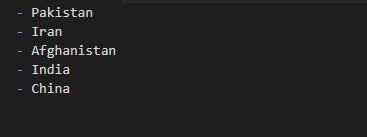
ప్రివ్యూ విండో మాకు బుల్లెట్లతో ప్రదర్శించబడే 5 జాబితా అంశాలను చూపుతుంది. ఫలితాన్ని దిగువ జోడించిన స్నాప్షాట్లో చూడవచ్చు.
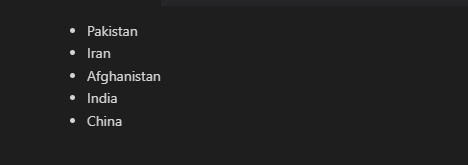
ఇప్పుడు మేము మార్కప్ క్రమం లేని జాబితాను చేయడానికి ప్లస్ గుర్తు (+) గుర్తును ఉపయోగిస్తాము.
ఇక్కడ మేము డాష్లను (-) ప్లస్ గుర్తుతో (+) భర్తీ చేసాము.
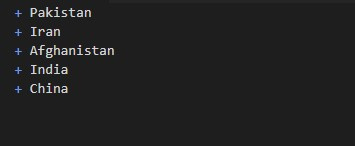
ఇది పైన పేర్కొన్న వ్యాయామ సాంకేతికత కోసం మనకు లభించిన అదే అవుట్పుట్ను ఇస్తుంది.
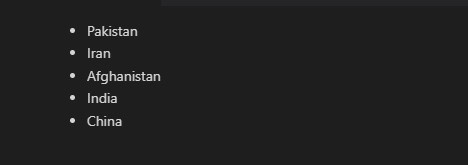
ఇప్పుడు మేము దానిని చివరి టెక్నిక్తో తనిఖీ చేస్తాము, ఇది జాబితా అంశం పేరుకు ముందు ఆస్టరిస్క్లను (*) జోడిస్తుంది.
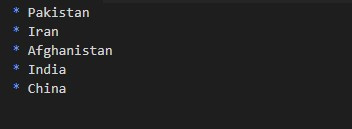
ఆస్టరిస్క్లను జోడించడం ద్వారా, మేము కూడా అదే బుల్లెట్ జాబితాలను పొందుతాము.
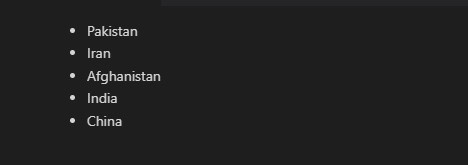
ఈ పద్ధతులన్నీ బుల్లెట్లతో చూపబడిన అంశాలతో ఒకే విధమైన అవుట్పుట్ క్రమం లేని జాబితాను అందజేస్తాయని మేము దీని నుండి తెలుసుకున్నాము.
సమూహ జాబితాలను రూపొందించడానికి, ఉపయోగించగల పద్ధతులు పైన చర్చించిన విధంగానే ఉంటాయి. మేము క్రమం లేని సమూహ జాబితాలను సృష్టించడానికి డాష్ (-) సాంకేతికతను ఎంచుకుంటున్నాము. మేము మొదట హాష్ (#) చిహ్నాన్ని మరియు హెడ్డింగ్ టెక్స్ట్కు ముందు ఖాళీని ఉపయోగించి హెడ్డింగ్ని జోడించాము. '#' అనేది 'h1' శీర్షిక శైలిని సూచిస్తుంది. మేము శీర్షిక కోసం పేర్కొన్న వచనం “రాజధాని నగరాలు ఉన్న దేశాలు”, కాబట్టి ఇది మా ప్రధాన శీర్షిక అవుతుంది. తర్వాత పంక్తిలో, మేము ట్రిపుల్ హ్యాష్లను ఉపయోగించడం ద్వారా ఉపశీర్షికను పరిచయం చేస్తాము, ఇది “h3” శీర్షికను సూచిస్తుంది. మరియు శీర్షిక కోసం స్ట్రింగ్ 'దేశాల జాబితా మరియు వాటి రాజధానులు:'. సమూహ జాబితా తర్వాత ప్రారంభమవుతుంది. మొదటి జాబితా ఐటెమ్ను “పాకిస్తాన్”గా సృష్టించడానికి మేము డాష్ (-) చిహ్నాన్ని జోడించాము.
ఈ జాబితాలో జాబితాను జోడించడానికి, స్క్రిప్ట్ యొక్క తదుపరి లైన్లో, మనం నాలుగు ఖాళీలను జోడించాలి. ఆపై డాష్ (-), స్పేస్ మరియు సబ్లిస్ట్ పేరు స్క్రిప్ట్ చేయబడతాయి. కాబట్టి మేము మొదటి జాబితా ఐటెమ్ను “పాకిస్తాన్” అని మరియు దానిలో, సబ్లిస్ట్ “ఇస్లామాబాద్”గా జోడించబడింది, ఆపై జాబితాలోని తదుపరి అంశం “టెహ్రాన్”, 3తో సబ్లిస్ట్ ఐటెమ్తో “ఇరాన్” RD లిస్ట్ ఐటెమ్ అనుబంధించబడిన 'ఆఫ్ఘనిస్తాన్' సబ్లిస్ట్ ఐటెమ్ 'కాబూల్', ఆ తర్వాత 'ఇండియా' సమూహ జాబితా ఐటెమ్ 'ఢిల్లీ' మరియు చివరగా 'చైనా' సబ్లిస్ట్ ఐటెమ్ 'బీజింగ్' కలిగి ఉంది.
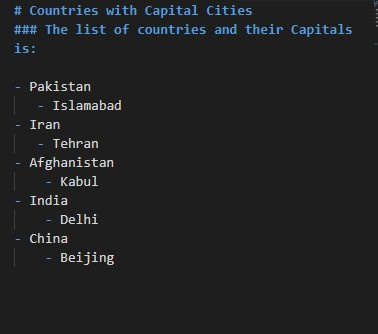
రెండర్ చేయబడిన అవుట్పుట్ను దిగువ జోడించిన చిత్రంలో గమనించవచ్చు, ఇది శీర్షిక, ఉపశీర్షిక మరియు ఆపై సమూహ క్రమం లేని మార్క్డౌన్ జాబితాలను చూపుతుంది.
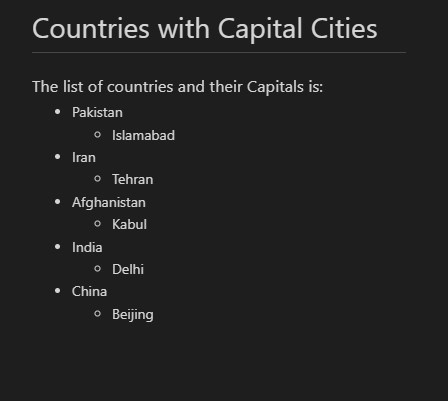
ఉదాహరణ # 2: మార్క్డౌన్లో ఆర్డర్ చేసిన నెస్టెడ్ జాబితాలు
ఈ ఇలస్ట్రేషన్ మార్క్డౌన్ ఆర్డర్ చేసిన జాబితాలను మరియు నెస్టెడ్ ఆర్డర్ చేసిన జాబితాలను ఎలా సృష్టించాలో అర్థం చేసుకోవడానికి అనుమతిస్తుంది.
ఆర్డర్ చేసిన జాబితాలు సంఖ్యలతో జోడించబడిన అంశాలు. ఆర్డర్ చేసిన జాబితాను సృష్టించడం కోసం, మొదటి జాబితా అంశం కోసం పేర్కొన్న సంఖ్య అవుట్పుట్ సీక్వెన్షియల్ జాబితా సంఖ్య యొక్క ప్రారంభ సంఖ్యను నిర్ణయిస్తుంది. దానిని స్క్రిప్ట్ ద్వారా నేర్చుకుందాం.
మేము 'ఎరుపు', 'నీలం', 'పర్పుల్', 'నారింజ', 'పసుపు', 'పింక్' మరియు 'తెలుపు' వంటి 7 అంశాలతో జాబితాను రూపొందించాము. ఈ ఐటెమ్లతో ఆర్డర్ చేసిన లిస్ట్ని క్రియేట్ చేయడానికి, మేము నంబర్లు, పీరియడ్ మరియు ఐటెమ్ పేరుని జోడించాము. ఇక్కడ మేము '1' సంఖ్యతో జాబితాను ప్రారంభించాము, ఇది వరుసగా '7' వరకు ఉంటుంది.
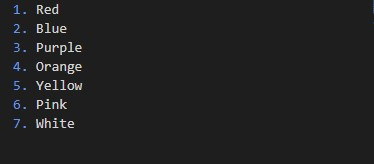
పైన వ్రాసిన మార్క్డౌన్ స్క్రిప్ట్ యొక్క అవుట్పుట్ ఇక్కడ ఉంది.
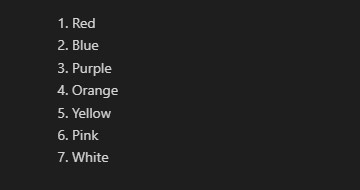
ఇప్పుడు మనం అదే అంశాలతో జాబితాకు యాదృచ్ఛిక సంఖ్యలను జోడిస్తే ఏమి జరుగుతుందో చూద్దాం.
మేము సంఖ్యలను మార్చాము మరియు ఇప్పుడు వాటిని “1”, “4”, “3”, “7”, “2”, “7,” మరియు “5”గా జోడించాము. సంఖ్యలు యాదృచ్ఛికంగా జోడించబడడాన్ని మీరు గమనించవచ్చు.
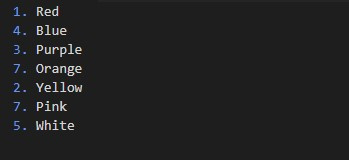
కానీ ప్రివ్యూ విండో మనకు 1 నుండి ప్రారంభమయ్యే వరుస జాబితాతో అవుట్పుట్ జాబితాను చూపుతుంది. ఎందుకంటే మార్క్డౌన్ మొదట అందించిన సంఖ్యను పరిగణలోకి తీసుకుంటుంది మరియు ఆ నిర్దిష్ట సంఖ్య నుండి ప్రారంభించి వరుసగా జాబితాను ఆర్డర్ చేస్తుంది.
మీ సౌలభ్యం కోసం, మేము పేర్కొన్న మొదటి సంఖ్య “5” మరియు ఆపై కొన్ని యాదృచ్ఛిక సంఖ్యలకు మరొక ఉదాహరణను అందిస్తాము.
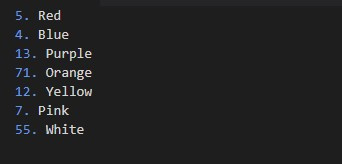
జాబితా 5 నుండి ప్రారంభమై, ఆపై వరుసగా సంఖ్యలను జోడిస్తుందని మీరు అవుట్పుట్లో చూడవచ్చు. కాబట్టి, మీరు తప్పనిసరిగా '1' నుండి జాబితా ఐటెమ్లను నంబర్ చేయడం ప్రారంభించాలి, కనుక ఇది సంఖ్యల సరైన క్రమంలో వెళుతుంది.
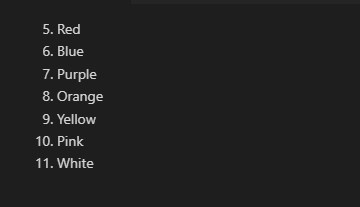
మేము మార్క్డౌన్లో సమూహ ఆర్డర్ చేసిన జాబితాను కూడా సృష్టించవచ్చు. దీని కోసం, మేము మొదట సింగిల్ హాష్ (#)ని 'నెస్టెడ్ ఆర్డర్ చేసిన జాబితా'గా ఉపయోగించి హెడింగ్ని జోడించాము, ఆపై 'ఇది మాది' టెక్స్ట్తో 3 హ్యాష్లను (###) ఉపయోగించి 'h3' శైలితో ఉపశీర్షిక సృష్టించబడుతుంది మార్క్డౌన్లో నెస్టెడ్ ఆర్డర్ జాబితా:”. ఇప్పుడు పైన సృష్టించిన జాబితాను ఉపయోగించి, మేము దానిలో కొన్ని సబ్లిస్ట్లను జోడించాము. సబ్లిస్ట్లు నాలుగు ఖాళీలను జోడించడం ద్వారా సృష్టించబడతాయి, ఆపై సంఖ్య, ఖాళీ మరియు అంశం పేరు. సబ్లిస్ట్ తప్పనిసరిగా “1” సంఖ్య నుండి ప్రారంభం కావాలి. కాబట్టి మేము జాబితా ఐటెమ్ల కోసం సబ్లిస్ట్ ఐటెమ్లను 'పర్పుల్' మరియు 'ఎల్లో' వరుసగా 'ప్లం', 'ఎల్లో' మరియు 'లైమ్'గా జోడించాము.
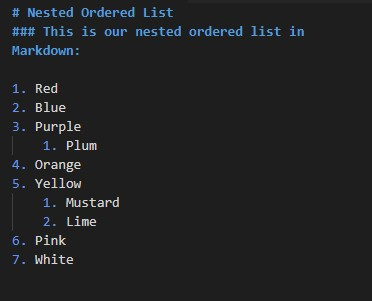
ఇది దిగువ స్నాప్షాట్లో ప్రదర్శించబడే ఫలితంగా సమూహ ఆర్డర్ల జాబితాను మాకు అందిస్తుంది.
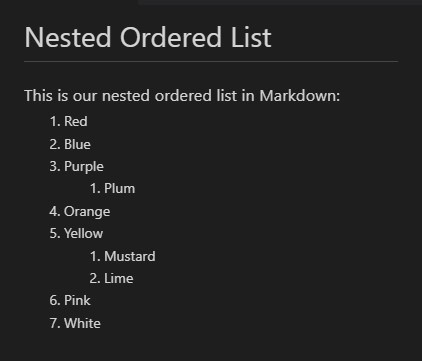
ఉదాహరణ # 3: మార్క్డౌన్లో నెస్టెడ్ జాబితాలను కలపండి
చివరి సందర్భంలో, ఆర్డర్ చేయబడిన మరియు క్రమం చేయని జాబితాలను ఉపయోగించి సమూహ జాబితాను ఎలా సృష్టించాలో చూద్దాం. మేము క్రమం లేని జాబితాను సృష్టిస్తాము; ఈ జాబితాలో, ఆర్డర్ చేయబడిన జాబితా రూపొందించబడుతుంది, ఆపై ఆర్డర్ చేయని మరొక సబ్లిస్ట్ ఆర్డర్ చేసిన జాబితాలోనే ప్రారంభించబడుతుంది.
మేము మొదట శీర్షిక మరియు ఉపశీర్షికను జోడించాము, ఆపై మేము మొదటి జాబితాను క్రమం లేని జాబితాతో ప్రారంభిస్తాము. క్రమం లేని జాబితాలోని మొదటి అంశం 'ఆసియా'; ఈ జాబితాలో, మేము నిర్దిష్ట కంటెంట్ దేశం పేరుతో కొత్త ఆర్డర్ జాబితాను ప్రారంభించాము. ఆపై, దేశాల సబ్లిస్ట్ పేరుతో, మేము ఆ నిర్దిష్ట దేశంలోని నగరం పేరును కలిగి ఉన్న మరొక సబ్లిస్ట్ని సృష్టించాము. కాబట్టి, ఆర్డర్ చేయని జాబితా ఐటెమ్ 'ఆసియా' కోసం, మేము 'పాకిస్తాన్', 'ఇరాన్' మరియు 'చైనా' జాబితా అంశాలను ఆర్డర్ చేసాము. మరియు ఆర్డర్ చేసిన జాబితా ఐటెమ్ 'పాకిస్తాన్' కింద, మేము ఆర్డర్ చేయని జాబితా ఐటెమ్ 'రావల్పిండి'ని కలిగి ఉన్నాము.
మీరు దిగువ చిత్రంలో మిగిలిన స్క్రిప్ట్ను చూడవచ్చు:
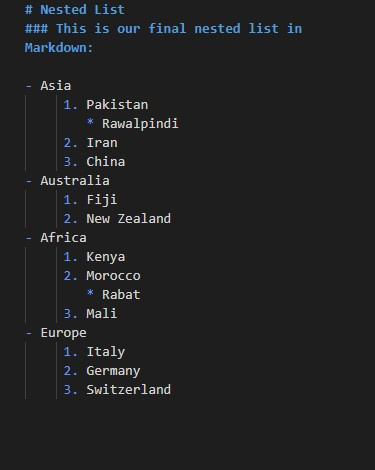
ఇది సమూహ జాబితాలను చూపుతున్న క్రింది ఫలితాన్ని మాకు అందిస్తుంది:
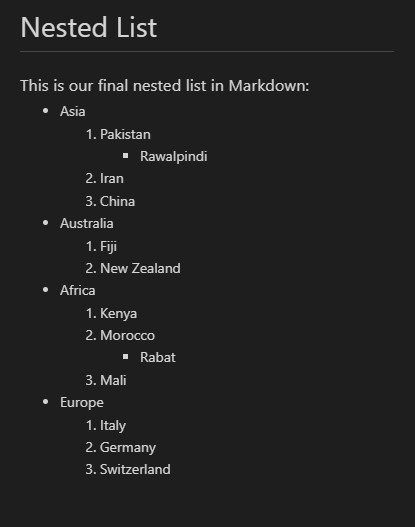
ముగింపు
ఈ గైడ్ జాబితాలను సృష్టించడం మరియు వాటిని కలిసి గూడు కట్టడం కోసం సాంకేతికతలను వివరించింది. మేము క్రమబద్ధీకరించని మరియు క్రమబద్ధీకరించబడిన 2 రకాల జాబితాలను వివరించాము. మేము ఈ వ్యాసంలో 3 ఉదాహరణలను నిర్వహించాము. మొదటి ఉదాహరణలో, మేము సాధారణ క్రమం లేని జాబితా మరియు సమూహ క్రమం లేని జాబితాలను తయారు చేయడం నేర్చుకున్నాము. అప్పుడు 2 nd ఇలస్ట్రేషన్ ఆర్డర్ చేసిన జాబితాలు మరియు సమూహ ఆర్డర్ జాబితాల గురించి మాట్లాడింది. చివరి ఉదాహరణ ఆర్డర్ చేయబడిన మరియు క్రమం చేయని జాబితాల గూడును కలిపి నొక్కిచెప్పింది.